excel如何制作田字格?
1、首先启动excel2010,新建一个工作簿,执行视图-页面布局命令。

2、选择整张表格,右键单击选择行高,在行高对话框中设置行高为1cm,点击确定。
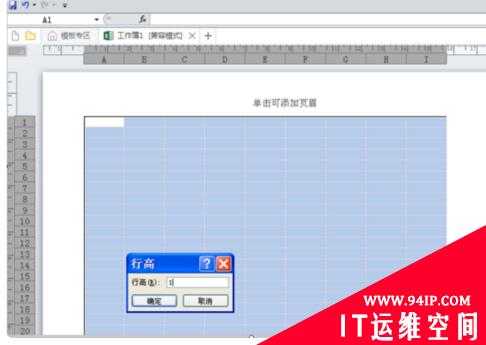
3、拖拽选择一系列列,同样右键单击,选择列宽,设置列宽为1cm,点击确定。
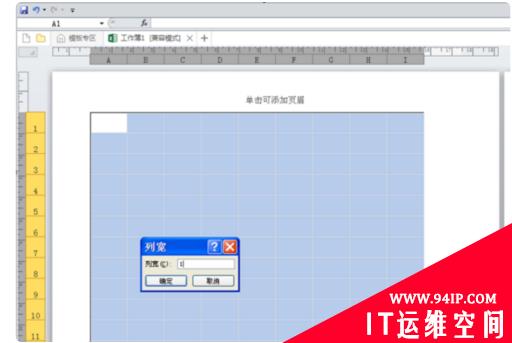
4、接着调整四个正方形周围的边界,选择四个正方形执行ctrl+1组合键调出边框。
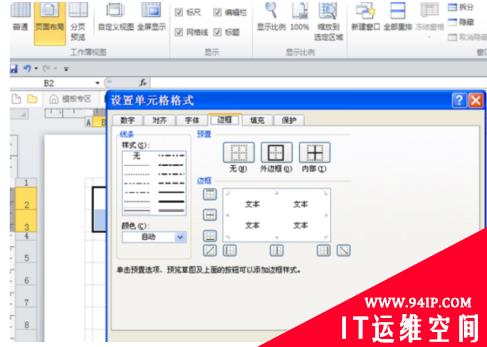
5、设置颜色为红色,线条样式为粗一些的,选择外边框,点击确定,查看效果。
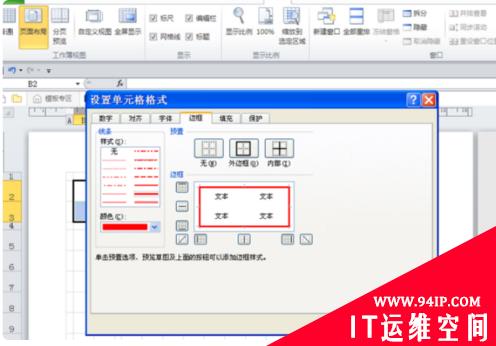
6、按住ctrl键依次选择对角的两个正方形,重复步骤4,5,设置对角线边框和上下边框,线形为虚线,查看结果。
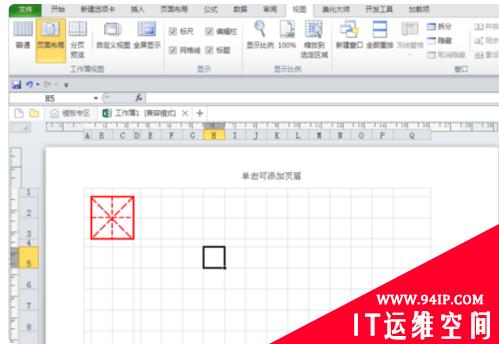
7、选择前四列,执行开始-格式刷命令,接着往后拖拽刷下去,同样方法往下刷。
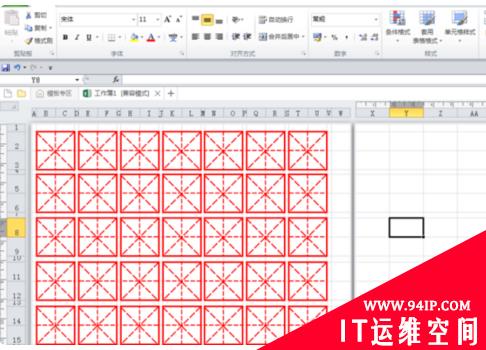
转载请注明:IT运维空间 » windows » excel如何制作田字格 excel如何制作田字格的汉字描红























发表评论